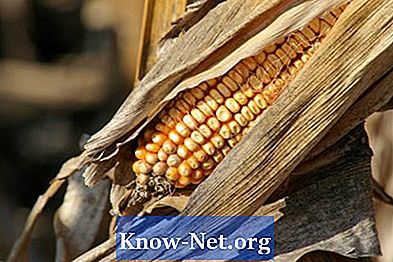Conţinut
- Reglarea dimensiunii diapozitivului
- Alte opțiuni de diapozitive
- Crearea unei prezentări
- Opțiuni de ieșire
Instrumentul de prezentare PowerPoint de la Microsoft permite utilizatorilor să creeze diapozitive de orice dimensiune. Acestea pot fi create pe baza dimensiunii unui ecran, a dimensiunii hârtiei sau a unei alte măsurători, în funcție de modul în care va fi utilizată prezentarea. Folosind standardul internațional ISO pentru hârtie 216, A1 are o dimensiune de 594 mm pe 841 mm, iar diapozitivele pot fi configurate cu ușurință pentru aceste dimensiuni din program. Cea mai apropiată dimensiune de hârtie din SUA este ANSI D, care măsoară 559 mm pe 864 mm.
Reglarea dimensiunii diapozitivului
Pentru a seta dimensiunea diapozitivelor din proiectul curent, deschideți fila Proiectare din partea de sus a ecranului PowerPoint și faceți clic pe „Configurare pagină”. În caseta de dialog ulterioară, selectați „Personalizat” din meniul derulant de sus, apoi introduceți 59,4 cm lățime și 84,1 cm înălțime. Schimbați valorile din jur (sau faceți clic pe „Peisaj”) dacă doriți ca diapozitivele să fie orientate în format peisaj, mai degrabă decât în format portret. Faceți clic pe „OK” pentru a vă confirma selecțiile.
Alte opțiuni de diapozitive
Există mai multe alte aspecte ale diapozitivelor de prezentare care pot fi configurate. În gama „Proiect” sunt opțiunile pentru schimbarea schemei de culori, aplicarea unui nou stil de fundal și schimbarea aspectului principal în proiectul curent. Faceți clic dreapta pe o zonă goală a diapozitivului și selectați „Aspect” pentru a schimba diapozitivul curent. Alegeți „Formatare fundal” din același meniu pentru a adăuga culori, gradiente și alte efecte pe fundalul diapozitivului de pe ecran.
Crearea unei prezentări
PowerPoint vine cu mai multe instrumente pentru a vă ajuta să creați prezentări. Textul, imaginile și miniaturile sunt adăugate prin fila „Inserare”. Formele, grafica și imaginile pot fi, de asemenea, aruncate. Elementele individuale dintr-un diapozitiv pot fi animate cu opțiunile din fila „Animații”, în timp ce fila „Tranziții” permite utilizatorului să configureze efectele utilizate atunci când se deplasează de la un diapozitiv la altul. Fila „Prezentare diapozitive” este utilizată pentru a rula prezentarea pe ecran complet și pentru a configura mai multe opțiuni, cum ar fi rezoluția utilizată și comenzile de pe ecran.
Opțiuni de ieșire
Diapozitivele pot fi tipărite numai la dimensiunea A1, dacă este disponibilă o imprimantă A1, altfel trebuie împărțite în bucăți sau micșorate pentru a se potrivi cu dimensiunea maximă a hârtiei acceptată de imprimantă. Ambele alternative sunt configurate din secțiunea de imprimare a filei „Fișier”. Dacă trebuie să salvați un diapozitiv individual în dimensiunea A1, formatele de ieșire acceptate includ JPG, GIF, BMP, TIF și PNG. Selectați „Salvați ca” din meniul „Fișier” pentru a face acest lucru. După ce faceți clic pe „Salvați” pentru a confirma, PowerPoint oferă opțiunea de a salva toate diapozitivele sau doar cea actuală.